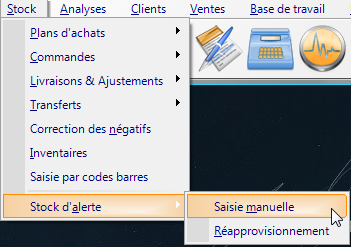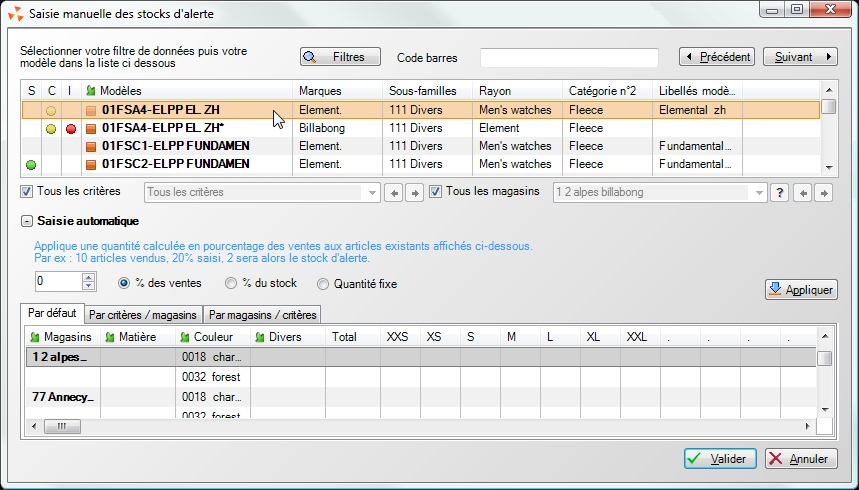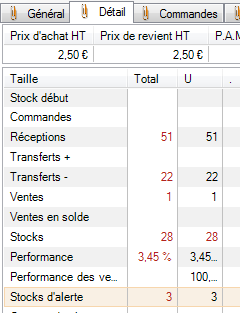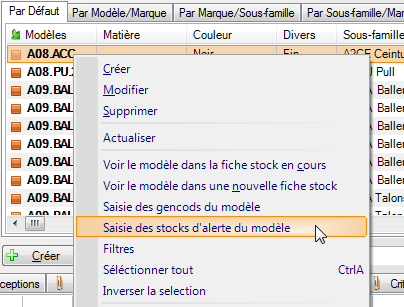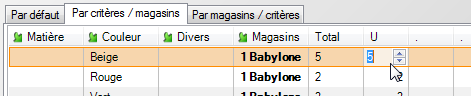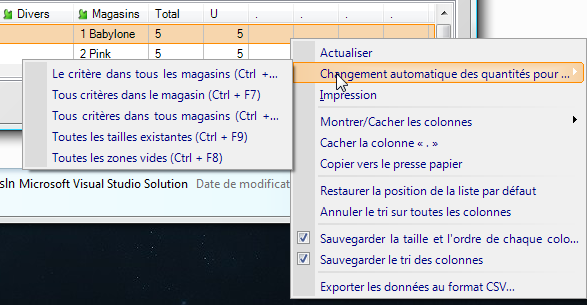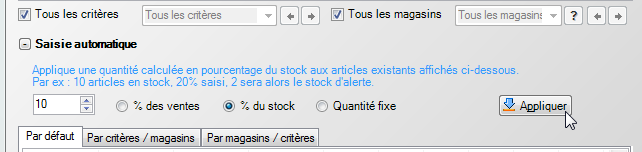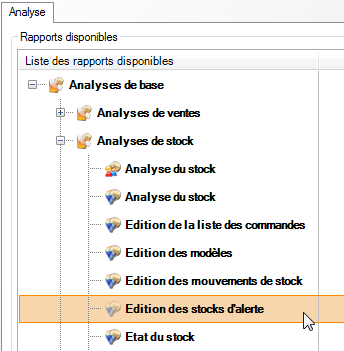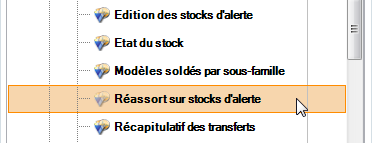Définir un stock d'alerte
Revenir à la documentation, menu Stocks
Présentation de la fenêtre
Le module de saisie est accessible à partir du menu Stock :
La fenêtre se divise en 2 parties principales : la sélection d'un modèle dans la partie supérieure, et la saisie des stocks d'alerte dans la partie inférieure.
Sélection d'un modèle
Un produit peut être renseigné de différentes manières :
- à partir de la grille de données présentant les modèles juste dessous
- via son code barres
- depuis une sélection de filtres
- ou encore depuis la fiche stock ...
Les trois premières colonnes de la grille de données nous présentent successivement des informations sur le modèle :
- Un point vert apparait devant le modèle qui possède des articles en stock
- Un point jaune devant chaque modèle ayant des articles actuellement en commande
- Une point jaune si du stock d'alerte a été définit précédemment pour certains articles de ce modèle et un point rouge si le stock d'alerte a été atteint, c'est à dire qu'un ou des articles présentent un stock inférieur au stock d'alerte défini
Sélection d'un modèle depuis la fiche stock
Nous retrouvons les quantités de stocks d'alerte dans deux onglets de la fiche stock :
- Dans l’onglet général dans la colonne « Stock d’alerte »
- Dans l’onglet détail dans la ligne « Stocks d'alerte »
Pour saisir les stocks d'alerte d’un modèle, sélectionner le modèle dans la liste, et choisir l’option « Saisie des stocks d'alerte du modèle » dans le menu contextuel accessible par le bouton droit de la souris.
Saisie des stocks d'alerte
Saisie manuelle
La liste de saisie présente les articles de ce modèle pour chaque magasin et pour chaque critère. Deux filtres, l'un sur le critère et l'autre sur le magasin, peuvent être activés afin de limiter l'affichage des données.
Un stock d'alerte peut alors être défini pour chaque taille.
Si l'article n'existe pas dans la base de données pour ce critère/magasin/taille, il sera automatiquement créé.
Saisie automatique
D'un clic droit sur la grille de données, un menu nous propose de pouvoir affecter automatiquement des quantités.
Le stock d'alerte défini dans la ligne sélectionnée sera copié :
- pour ce critère dans tous les autres magasins
- pour tous les critères de ce magasin
- pour tous les critères dans tous les magasins
- pour toutes les cases non renseignées de la grille
Un stock d'alerte peut être reproduit sur toutes les tailles de la ligne sélectionnée avec le menu :
- toutes les tailles existantes
Si l'article n'existe pas dans la base de données pour ce critère/magasin/taille, aucune quantité ne sera renseignée et par conséquent, l'article ne sera pas créé.
Il est possible d'affecter des quantités automatiques grâce au contrôle disponible au dessus de la grille de données.
- Une quantité fixe
- Une quantité calculée en pourcentage du stock de cet article
- Une quantité calculée en pourcentage de la quantité vendue.
La saisie automatique prend en compte les filtres sur critère et magasin, et ainsi n'affecte que les articles affichés dans la grille.
Si l'article n'existe pas dans la base de données pour ce critère/magasin/taille, aucune quantité ne sera renseignée et par conséquent, l'article ne sera pas créé.
Editions
Deux analyses sont disponibles pour les stocks d'alerte :
Edition des stocks d'alerte
Cette édition présente le stock de chaque déclinaison et son stock d'alerte.
Réassort sur stocks d'alerte
Celle ci nous présente la différence entre le stock et le stock d'alerte de chaque déclinaison.
Briques complémentaires en rapport avec le stock d'alerte
- DifStock : Différence entre le stock et le stock d'alerte
- StkAlr : Quantité définie en stock d'alerte